Sony Handy rooten und Cyanogen installieren am Beispiel von Sony Live with Walkman (WT19i)
Stand: 10.07.2013
Um viele tiefgreifenden Apps zu installieren, braucht man Root-Zugriff. Außerdem wollte ich auf Android 4.2.1 Jelly Bean updaten. Ich habe das zum ersten Mal gemacht und die Schritte aufgeschrieben. Mein Sony Live Walkman Handy bootet jetzt erfolgreich mit Cyanogenmod 10.0. Das Tutorial habe ich aus meiner Andoid-Beginner-Sicht recht allumfassend und gehalten und setze nur die Bedienung von Windows 7 etc voraus. Manche Schritte zum Thema Treiberinstallation usw sind daher nur grob umrissen. Folgendes ist zu tun:
- Falls noch nicht geschehen: Alle Daten Sichern. Es wird beim Update einiges gelöscht! Die SD Karteninhalte bleibt in der Regel erhalten, ich selbst habe diese jedoch ganz leer geräumt.
- Zur Kontrolle, aber nicht unbedingt nötig: Im Telefonmodus *#*#7378423#*#* wählen und bei Service info > Configuration > Rooting Status muss "Bootloader unlock allowed" auf "Yes" stehen, damit das Rooten funktioniert.
- In den Einstellungen bei Entwickleroptionen den USB Debug Modus aktivieren
- Unlock-Code bei Sony besorgen. Man braucht dazu die IMEI, die in den Einstellungen bei Telefoninfo steht. Die letzte Ziffer weglassen.
- Cyanogenmod herunterladen. Ich habe das Coconut Nightly release CM10 genommen.
- Um die Google-Funktionen weiterhin zu haben: gapps fuer CM10 runterladen. Zusammen mit dem CM zip auf sdkarte des Handys kopieren. Soll dort nicht entpackt werden.
- Beim ausgeschalteten Phon die Taste "Volume Up" gedrückt halten und dann das USB Kabel an Handy und PC anschließen. Falls das handy dann nicht blau leuchtet, sondern regulär startet, war es vielleicht die falsche Taste. http://unlockbootloader.sonymobile.com/fastboot-buttons gibt Auskunft über andere Modelle.
- Jetzt muss man den Treiber installieren. Den offiziellen Fastboot Treiber gibt es hier, doch der funktionierte bei mir nicht. Den passenden habe ich hier gefunden. Der genaue Downloadlink ist http://205.196.120.151/bscn1skdstsg/2fxtdec2fxacux1/unlock+xperia+arc+bootloaders.zip Man muss dann dem unbekannten Gerät "s1device" im Gerätemanager das "ADB interface" von der im obigen Paket enthaltenen drivers.zip installieren. (Wenn es nicht automatisch geht, dann über weitere geräte -> datenträger)
- QuikIMG herunterladen. Es ist hier die fastboot.exe enthalten, weshalb man glaubich kein Android SDK mehr braucht. Den Rootzugriff erhält man nun durch einen Konsolenbefehl. Windowstaste+R dann CMD eintippen dann ENTER drücken. Die fastboot.exe wo hinkopieren, wo man sie findet und mit der Konsole dort hinnavigieren ("cd.." steigt einen Pfad höher). Dann folgende zwei Commands eintippen (meinen Unlock-Code mit deinem ersetzen) und enter drücken. Die Rückmeldungen sollten so aussehen:
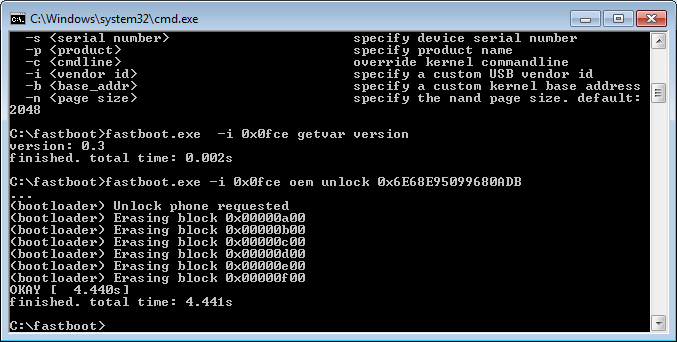
- Im QuickIMG Programm dann die im Cyanogenmod-Zip enthaltene boot.img auf den Boot-Sektor flashen.
- Kabel abziehen. Beim Neustart mehrmals die Volume UP Taste drücken, bis das FreeXPERIA Menü erscheint. Navigieren geht mit Volume-Tasten, bestätigen mit dem Homebutton, zurück mit dem Zurückpfeil. Factory reset machen, die cache partition löschen und in den advanced Optionen den dalvik-Cache löschen. Dann die CM zip zum installieren von sd-karte auswählen. (Tipp: über "mounts and storage" kann man die Karte in Windows zugänglich machen, wenn man die Passende zip noch nicht drauf hat). Anschließend zur Sicherheit nochmal alle Caches löschen. Dann sollte beim nächsten Start innerhalb von 3 Minuten cyanogenmod fertig geladen sein und der Einrichtungsassistent erscheien. Bei mir hatte es anfangs unendlich im Bootscreen gehangen, weil ich den dalvik nicht gelöscht hatte.
Viel Spaß mit dem neuen Android! Fragen an android@dermarki.de
Ich selbst bin von Cyanogenmod nicht so begeistert. Aber mit diesem Wissen könnte man auch jederzeit etwas anderes installieren. Immerhin funktioniert alles Wichtige ganz gut (GPS, Kamera, WLAN, ...) und die Klingeltöne sind recht abgefahren. Probleme gibt es beim Face-Unlock, da über die Frontkamera kein richtiges Bild kommt.
Update vom 25.02.2014 Inwischen gibt es 1-Klick-Rooter. Einfach googlen!
CM11 / Android KitKat auf Sony XPERIA / insbesondere Live with Walkman (WT19i)
Legacy Xperia download der neuen versionen: (coconut=live with walkman) http://legacyxperia.basketbuild.com/ alte downloadseite: http://download.cyanogenmod.org/?device=coconut JB 4.3.1][CM10.2] LegacyXperia http://forum.xda-developers.com/showthread.php?t=2397241
Bugs: https://github.com/LegacyXperia/local_manifests/wiki/CM11.0-kernel-3.4-status Google Maps (flickering) Just google for "Chromium webview" or "enforced Chromium webview" and you will find hosts of people complaining about it. Reverting to old webview is a temporary solution and it's even described as a "hack" in a changelog. Mike is working on a ION memory allocator for 3.4 kernel that will allow him to use new up to date GPU drivers. This will fix graphical glitches, kitkat webview, flickering in google maps. He is basically updating his kernel to modern android standards for full compatibility. For more info read this https://github.com/LegacyXperia/Wiki/wiki/What-is-ION%3F You can install Google Maps from Play Store and it works fine without flickering on CM11. Hotspot Tethering Bluetooth (High battery drain with bluetooth headset connected) Ant+ funktioniert nicht Kameraqualität (insb Video) niedriger als Stock Rom Besser bei 10.2?
Hinweise: Q: Can I safely use the "lite" version of GApps in download directory? A: Yes, the only difference is that Gmail, Google launcher, Hangouts & Google+ apps are removed and CMWallpapers are moved to /data/app. When you install a new CyanogenMod version, system is wiped during the upgrade process. Wiping system even results in problems (status 7), because some existing files are needed by the CyanogenMod install process. Summarized: never wipe, only when you have problems or coming from a ROM with another base (not CyanogenMod ) and never wipe system. Running out of data / internal storage full use Settings > Apps to move apps to the SD card use the Link2sd app to move more files to SD experiment with int2ext and related scripts: http://forum.xda-developers.com/showthread.php?t=1716124 For the Google Service battery drain problem in Build 0828. Install "Disable Service". https://play.google.com/store/apps/d...disableservice And Turn off the SystemUpdateService from Google Services Framework only to temporary solve problem. I solved the flikering by changing those options in the developer options: "Disable HW overlays". Oder: GPU rendering aktivieren
Die alten google Maps 6
Wer das Problem mit dem Flackern hat, kann auch V6 ausprobieren http://forum.xda-developers.com/galaxy-s2/themes-apps/app-google-maps-6-parallel-install-to-t2439236 Mygoodoldgooglemaps.zip http://goo.gl/Asll7 (ersetzt 7. funktioniert aber)
Nicht genug interner Speicher?
Link2SD machts